Google Fotos Ein einfacher Trick erleichtert das Organisieren von Bildern und schafft Speicherplatz in der App. Funktion, aufgerufen wird Fotoebenen, Verfügbar für Android und iPhone (iOS) Gestartet im November 2023. Es fasst ähnliche Bilder zusammen, die in einem kurzen Zeitraum aufgenommen wurden, sodass Benutzer problemlos das beste Bild auswählen und den Rest löschen können.

Um die Funktion nutzen zu können, müssen Sie sie installiert haben Neueste Version der App auf Ihrem Handy. Ich habe herausgefunden, wie man den Trick anwendet Geben Sie Speicherplatz auf Google Fotos frei.
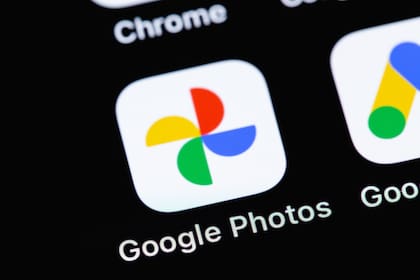
So gruppieren Sie Fotos in Google Fotos
- Öffnen Sie Google Fotos auf Ihrem Mobiltelefon und klicken Sie auf das Symbol in der oberen rechten Ecke des Bildschirms, um auf das Optionsmenü zuzugreifen. Wählen Sie dann die Registerkarte „Google Fotos-Einstellungen“, um die App-Einstellungen zu öffnen.
- Klicken Sie im nächsten Bildschirm auf „Optionen“ und wählen Sie „Ähnliche Fotos gruppieren“.
- Um den Vorgang abzuschließen, schalten Sie im nächsten Bildschirm den Schalter neben „Ähnliche Fotos stapeln“ ein.

So geben Sie mithilfe von Fotoebenen Speicherplatz in Google Fotos frei
- Nach der Aktivierung von Fotoebenen gruppiert die App automatisch ähnliche Fotos aus der Galerie. Auf der Startseite stellen Sie möglicherweise fest, dass einige Fotos ein Symbol mit einer Nummer haben, das darauf hinweist, dass sich in der Sitzung mehr als ein Foto befindet. Klicken Sie auf die Gruppe, um alle Bilder anzuzeigen.
- Um ein bestimmtes Foto aus der Gruppe zu entfernen, wählen Sie das Bild unten auf dem Bildschirm aus und klicken Sie auf „Löschen“. Tippen Sie anschließend auf die Option „Nur dieses Foto“.
- Tippen Sie erneut auf „Löschen“, um den Vorgang abzuschließen. Das Foto wird aus Ihrem Google-Konto und der Sicherung Ihres Telefons gelöscht, wodurch mehr Speicherplatz in der App frei wird.
Über Globo/GDA

„Professioneller Twitter-Liebhaber. Musikfan. Zombie-Guru. Unheilbarer Bacon-Fan. Organisator. Reise-Fan. Amateur-Web-Experte.“

:quality(85)/cloudfront-us-east-1.images.arcpublishing.com/infobae/GUKXOE2ZGJCIZEEEUYO4ZOI2PM.png)
:quality(85)/cloudfront-us-east-1.images.arcpublishing.com/infobae/QABF7ZOLJJZJUXO7XKH3N3HUHQ.jpg)
:quality(85)/cloudfront-us-east-1.images.arcpublishing.com/infobae/JREZMCPRLFHSTOTAS2UJN77ETU.png)
:quality(85)/cloudfront-us-east-1.images.arcpublishing.com/infobae/LZ7GASOQXREGLNZVCOK6SNNLJU.png)
More Stories
Ist es sicher, Alexa immer verbunden zu lassen? Folgendes müssen Sie wissen:
Apple verabschiedet sich von diesen iPhones: Sehen Sie sich die vollständige Liste der sogenannten Vintage-iPhones an
Wenn das iPhone künstliche Intelligenz hätte, würde es sich lohnen: Es wäre der Preis des Abonnements